Pindahkan Daftar Putar Dari iPhone Anda ke iTunes di Komputer Anda
Bermacam Macam / / February 11, 2022

Mungkin sulit dipercaya, tetapi daftar putar sudah ada jauh sebelum pemutar musik modern. Faktanya, setiap bagian dari media yang dapat direkam, dari kaset hingga piringan hitam telah digunakan untuk
buat daftar putar
.
Tentu saja, dengan komputer dan smartphone, daftar putar telah menjadi tidak hanya penting, tetapi sangat penting, terutama di antara mereka yang perpustakaan musik besar.
Jika Anda menghabiskan banyak waktu dengan iPhone, Anda mungkin sudah tahu bahwa Anda dapat membuat daftar putar langsung di perangkat Anda. Namun, iPhone tidak terbatas hanya itu. Faktanya, setelah daftar putar Anda dibuat di perangkat iOS, Anda juga dapat mentransfernya dengan mulus ke iTunes di Mac atau PC Windows Anda.
Di masa lalu, jika Anda ingin memiliki daftar putar Anda setiap saat di iPhone, Anda harus membuatnya di komputer Anda dan kemudian pasang dan sinkronkan perangkat iOS Anda untuk mengirimnya. Yang lebih buruk adalah bahwa pada versi iOS sebelumnya Anda bahkan tidak dapat membuat daftar putar sama sekali.
Sekarang setelah Anda tahu bahwa Anda benar-benar dapat membuat daftar putar di iPhone atau perangkat iOS lainnya dan mentransfernya ke iTunes di Mac atau PC Windows Anda, mari kita lihat cara melakukannya.
Membuat Daftar Putar di Perangkat iOS Anda
Langkah 1: Untuk membuat daftar putar di iPhone atau perangkat iOS lainnya, buka Musik aplikasi lalu ketuk Daftar putar di kiri bawah layar. Sesampai di sana, ketuk Tambahkan Daftar Putar… di bagian atas layar. Di sini Anda akan diminta untuk memberi nama daftar putar baru Anda. Masukkan nama lalu ketuk Menyimpan.
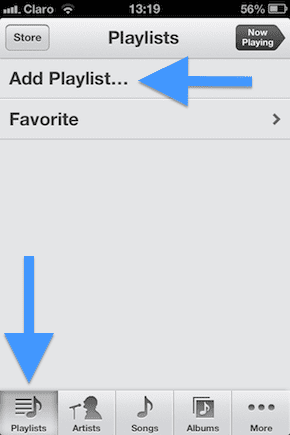
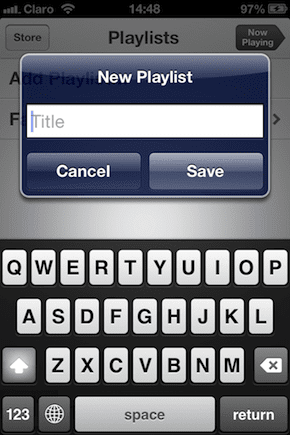
Setelah Anda menyimpan nama daftar putar baru Anda, Anda akan diperlihatkan layar di mana Anda bisa pilih lagu dari antara seluruh perpustakaan musik Anda untuk ditambahkan ke daftar putar Anda.
Langkah 2: Setiap lagu akan memiliki tanda "plus" biru di sebelah kanannya. Ketuk tanda di sebelah setiap lagu untuk menambahkannya ke daftar putar baru Anda. Saat Anda selesai memilih lagu, ketuk Selesai di kanan atas layar untuk menyelesaikan pembuatan daftar putar Anda.
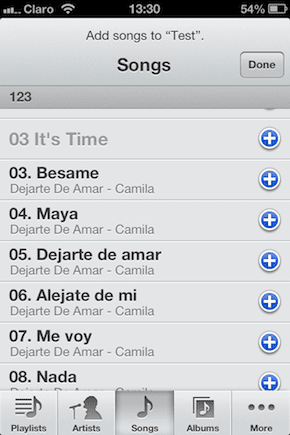
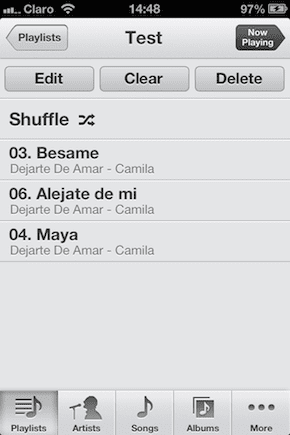
Mentransfer Daftar Putar Anda dari iPhone Anda ke iTunes
Untuk mentransfer daftar putar yang baru Anda buat ke iTunes di Mac atau PC, Anda harus menghubungkan iPhone ke iTunes. Pertama kali Anda menghubungkan iPhone atau perangkat iOS lainnya ke Mac atau PC, Anda juga mengatur sinkronisasi iTunes baik menggunakan kabel atau melalui WiFi. Langkah-langkah berikut berlaku dalam kedua kasus.
Langkah 3: Hubungkan iPhone Anda ke Mac atau PC baik melalui kabel atau nirkabel dan klik di atasnya dari menu di panel kiri.
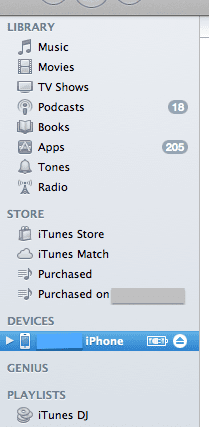
Langkah 4: Dari tab di bagian atas iTunes Window, centang Sinkronisasi musik pilihan dan juga periksa Daftar putar, artis, album, dan genre yang dipilih. Kemudian pilih daftar putar yang baru saja Anda buat dari daftar di bawah ini. Untuk mulai menyinkronkan, klik pada Menerapkan tombol.
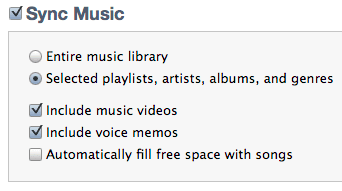
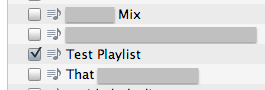
Langkah 5: Sinkronisasi kemudian akan dimulai dan setelah selesai, Anda akan melihat bahwa daftar putar yang baru saja Anda buat di iPhone Anda sekarang juga ada di iTunes di bawah Daftar putar di panel kiri iTunes jendela.
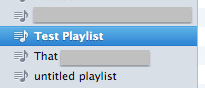
Ini dia. Sekarang Anda memiliki semua daftar putar berharga yang baru saja Anda buat di iPhone, iPad, atau iPod Touch yang siap untuk Anda di Mac atau PC kapan pun Anda membutuhkannya.
Terakhir diperbarui pada 03 Februari 2022
Artikel di atas mungkin berisi tautan afiliasi yang membantu mendukung Guiding Tech. Namun, itu tidak mempengaruhi integritas editorial kami. Konten tetap tidak bias dan otentik.



